Cara Memasang Java 9 JDK pada Sistem Linux

- 2991
- 202
- Marcus Kassulke
Java adalah koleksi perisian yang lebih dikenali kerana ketersediaan platform silang itu dibangunkan oleh Sun Microsystems pada tahun 1995. Platform Java digunakan oleh berjuta -juta aplikasi dan laman web (digunakan secara khusus di tapak perbankan) kerana sifatnya yang cepat, selamat dan boleh dipercayai. Hari ini, Java ada di mana-mana, dari desktop ke pusat data, konsol permainan ke komputer saintifik, telefon bimbit ke internet, dan lain-lain ..
Terdapat lebih daripada satu versi Java boleh dipasang dan dijalankan pada komputer yang sama dan juga mungkin mempunyai versi yang berbeza dari JDK dan Jre Pada masa yang sama di mesin, sebenarnya terdapat banyak aplikasi yang memerlukan Java-Jre (Persekitaran Runtime Java) dan mereka yang pemaju memerlukan Java-SDK (Kit Pembangunan Perisian).
Banyak pengedaran Linux dilengkapi dengan versi lain Java yang dipanggil OpenJDK (Bukan yang dibangunkan oleh Sun Microsystems dan diperoleh oleh Oracle Corporation). OpenJDK adalah pelaksanaan sumber terbuka aplikasi Java.
Pelepasan stabil terbaru versi Java adalah 9.0.4.
Pasang Java 9 di Linux
1. Sebelum memasang Java, pastikan anda terlebih dahulu mengesahkan versi Java yang dipasang.
# Java -versi Java Versi "1.7.0_75 "Persekitaran Runtime OpenJDK (Icedtea 2.5.4) (7U75-2.5.4-2) OpenJDK 64-bit Server VM (Bina 24.75-b04, mod campuran)
Jelas dari output di atas bahawa versi Java yang dipasang OpenJDK 1.7.0_75.
2. Buat direktori di mana anda mahu memasang java. Untuk akses global (untuk semua pengguna) memasangnya lebih baik dalam direktori /opt/java.
# mkdir /opt /java && cd /opt /java
3. Sekarang sudah tiba masanya untuk dimuat turun Java (JDK) 9 Fail Tarball Sumber untuk Senibina Sistem Anda Dengan Pergi ke Halaman Muat turun Java Rasmi.
Untuk rujukan, kami telah menyediakan nama fail fail tarball, sila pilih dan muat turun fail yang disebutkan di bawah ini sahaja.
JDK-9.0.4_linux-x64_bin.tar.Gz
Sebagai alternatif, anda boleh menggunakan perintah wget untuk memuat turun fail terus ke /opt/java Direktori seperti yang ditunjukkan di bawah.
# cd/opt/java # wget --no-cookies --no-check-certificate--header "cookie: oraclelicense = accept-securebackup-cookie" http: // muat turun.Oracle.com/otn-pub/java/jdk/9.0.4+11/C2514751926B4512B076CC82F959763F/JDK-9.0.4_linux-x64_bin.tar.Gz
4. Sebaik sahaja fail telah dimuat turun, anda boleh mengekstrak tarball menggunakan arahan tar seperti yang ditunjukkan di bawah.
# TAR -ZXVF JDK -9.0.4_linux-x64_bin.tar.Gz
5. Seterusnya, pindah ke direktori dan perintah yang diekstrak Kemas kini-alternatif untuk memberitahu sistem di mana java dan executablesnya dipasang.
# CD JDK-9.0.4/ # UPDATE-Alternatives-Install/usr/bin/Java Java/OPT/Java/JDK-9.0.4/bin/Java 100 # Update-Alternatives-Config Java
 Kemas kini alternatif Java
Kemas kini alternatif Java 6. Beritahu sistem untuk dikemas kini Javac Alternatif sebagai:
# Update-Alternatives-Install/usr/bin/Javac Javac/Opt/Java/JDK-9.0.4/bin/Javac 100 # Update-Alternatives-Config Javac
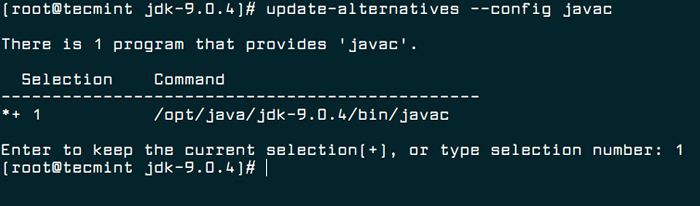 Kemas kini alternatif Javac
Kemas kini alternatif Javac 7. Begitu juga, kemas kini balang Alternatif sebagai:
# Update-Alternatives-Install/usr/bin/balang balang/opt/java/jdk-9.0.4/bin/balang 100 # kemas kini-alternatif-Config balang
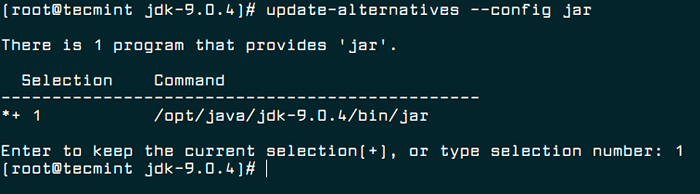 Kemas kini alternatif balang
Kemas kini alternatif balang 8. Menyediakan pembolehubah persekitaran Java.
# Eksport java_home =/opt/java/jdk-9.0.4/ # Eksport JRE_HOME =/OPT/Java/JDK-9.0.4/JRE # Path Export = $ Path:/Opt/Java/JDK-9.0.4/bin:/opt/java/jdk-9.0.4/JRE/BIN
 Tetapkan pembolehubah persekitaran Java
Tetapkan pembolehubah persekitaran Java 9. Sekarang anda boleh mengesahkan versi Java sekali lagi, untuk mengesahkan.
# Java -versi Java Versi "9.0.4 "Java (TM) SE Runtime Environment (membina 9.0.4+11) Java Hotspot (TM) 64-bit Server VM (membina 9.0.4+11, mod campuran)
Dicadangkan: Sekiranya anda tidak menggunakan OpenJDK (Pelaksanaan sumber terbuka Java), anda boleh mengeluarkannya sebagai:
# yum keluarkan openjdk-* [on centos/rhel] # apt-get Buang openjdk-* [on debian/ubuntu]
Dayakan Sokongan Java di Firefox
10. Bagi membolehkan Java 9 Jdk Sokongan dalam Firefox, Anda perlu menjalankan arahan berikut untuk membolehkan modul Java untuk Firefox.
Di Debian, Ubuntu dan Mint
# kemas kini-alternatif-pemasangan/usr/lib/mozilla/plugins/libjavaplugin.Jadi libjavaplugin.jadi/opt/java/jdk-9.0.4/lib/libnpjp2.Jadi 20000
Di Rhel, Centos dan Fedora
# Alternatif -Install/usr/lib/mozilla/plugins/libjavaplugin.Jadi libjavaplugin.jadi/opt/java/jdk-9.0.4/lib/libnpjp2.Jadi 20000
11. Sekarang sahkan sokongan Java dengan memulakan semula Firefox dan masukkan Mengenai: Plugin di bar alamat. Anda akan serupa dengan skrin di bawah.
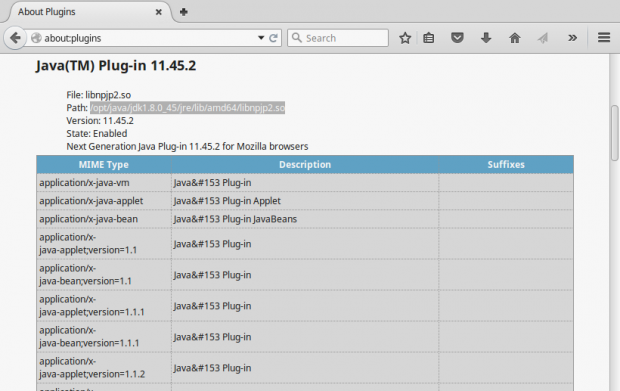 Sokongan Java 8 di Firefox
Sokongan Java 8 di Firefox Itu sahaja buat masa ini. Semoga jawatan saya ini dapat membantu anda dalam menetapkan Oracle Java, cara paling mudah. Saya ingin mengetahui pandangan anda mengenai perkara ini. Terus bersambung, teruskan! Suka dan kongsi kami dan membantu kami tersebar.
- « Cara Memasang VLC 3.0 di Debian, Ubuntu dan Linux Mint
- Cara menyalin keizinan fail dan pemilikan ke fail lain di Linux »

